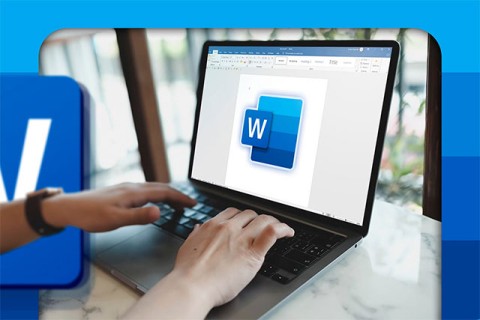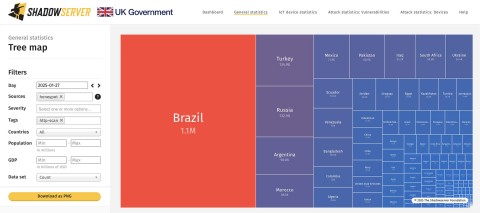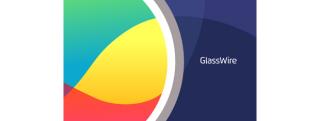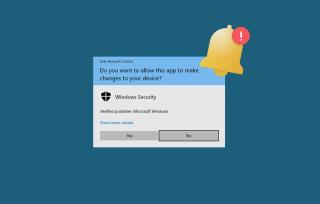Aby zapewnić większe bezpieczeństwo, urządzenia z systemem Android 10 i nowszym będą domyślnie używać losowych adresów MAC sieci Wi-Fi. Jednak w niektórych przypadkach może być konieczne wyłączenie tej funkcji. Oto jak to zrobić.
Dlaczego losowo wyłącza się Wi-Fi MAC na Androidzie?
Dla większości zwykłych użytkowników włączenie losowych adresów MAC nie powoduje żadnych szkód ani negatywnych efektów, wręcz przeciwnie – pomaga zwiększyć bezpieczeństwo podczas przeglądania stron internetowych (utrudniając śledzenie).
Jednak dobrym powodem, dla którego warto wyłączyć losowe adresy MAC, jest stosowanie filtrowania adresów MAC na routerze. W takim przypadku, jeśli Twoje urządzenie mobilne używa losowego adresu MAC, router nie rozpozna urządzenia i nie będziesz mógł skorzystać z ustawień specyficznych dla adresu MAC w swoim urządzeniu.
Ponadto, jeśli skonfigurowałeś router tak, aby zawsze przypisywał określony statyczny adres IP do urządzenia w sieci lokalnej, musisz skojarzyć ten adres IP z adresem MAC konkretnego urządzenia.
Wyłącz losowy adres MAC na Androidzie
Ogólnie rzecz biorąc, proces włączania i wyłączania losowego adresu MAC w systemie Android nie jest skomplikowany. Jednak ze względu na różnorodność dostosowań systemu Android oferowanych przez poszczególnych producentów, mogą wystąpić pewne drobne różnice w krokach konfiguracji. Na przykład w telefonach OnePlus należy dotknąć opcji „Wi-Fi i sieć”, natomiast w smartfonach Samsung należy przejść do pozycji „Połączenia”. Jednak oba zasadniczo kierują Cię do tego samego menu ustawień Wi-Fi.
Aby rozpocząć, przejdź do aplikacji Ustawienia w telefonie.

W menu Ustawienia dotknij „Wi-Fi i sieć” (lub „Połączenia” albo „Sieć i Internet” w zależności od używanego urządzenia).

Następnie kliknij „WiFi”, aby zobaczyć dostępne sieci WiFi.

Gdy zobaczysz nazwę swojej sieci Wi-Fi na liście, naciśnij ikonę koła zębatego znajdującą się obok niej.

Następnie kliknij „Zaawansowane”, a potem wybierz „Prywatność”.
Na telefonach OnePlus i Pixel wybierz opcję „Użyj adresu MAC urządzenia”. Jeśli używasz telefonu Samsung, dotknij „Typ adresu MAC” i wybierz „Adres MAC telefonu”.
Jeśli używasz smartfona innego producenta, poszukaj podobnej opcji z napisem „MAC” i włącz ją.

To tyle. Wyjdź z Ustawień i gotowe. Upewnij się, że wykonasz tę procedurę w przypadku każdej sieci Wi-Fi, w której chcesz używać prawdziwego adresu MAC swojego telefonu.